
Come trasferire foto da Android a PC
Non perdete occasione per immortalare i vari momenti della vostra vita con il vostro smarpthone e a lungo andare vi siete accorti che la galleria fotografica è davvero piena di immagini. Talmente tanto da stare quasi per esaurire la memoria del vostro dispositivo. Come fare in questo caso? Nessun problema! Continuate a leggere questa guida e vedremo assieme come trasferire foto da Android a Pc!
Indice: (clicca i link qui sotto per saltare subito alla sezione dell’articolo che più ti interessa)
- Alcuni consigli preliminari
- Come trasferire foto da Android a Windows
- Come trasferire foto da Android a macOS
- Come trasferire grazie ai software ufficiali
- Come trasferire foto da Android a PC senza cavo USB
- Conclusioni
Alcuni consigli preliminari
Innanzitutto vediamo come trasferire fato da Android a PC con sistema operativo Windows. A tal proposito è bene ricordare che per effettuare questa operazione bisogna utilizzare il cavo USB che avrete sicuramente trovato in dotazione assieme al vostro dispositivo.
Una volta collegato il vostro dispositivo tramite cavo USB al PC, infatti, vi dovrebbe apparire in automatico una scheda grazie alla quale poter scegliere di aprire il dispositivo per visualizzare i file o Importa immagini e video. Come è facilmente intuibile, non dovete fare altro che optare per quest’ultima opzione e il gioco è fatto.
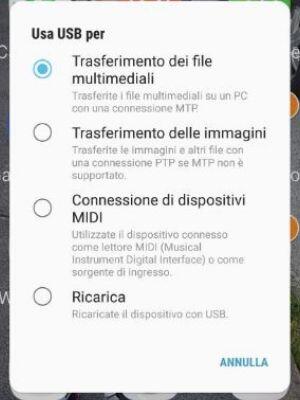
Se non vi dovesse comparire in automatico, non preoccupatevi! Innanzitutto assicuratevi di dare il vostro consenso al trasferimento di file. Quando collegate il vostro dispositivo al PC, infatti, nell’area notifiche del vostro dispositivo appariranno delle opzioni USB. In particolare vi sarà richiesto se volete usare il cavo USB per il Trasferimento dei file multimediali, per il Trasferimento delle immagini, Connessione di dispositivi MIDI oppure per effettuare la Ricarica. Scegliete quindi l’opzione Trasferimento dei file multimediali e proseguite nella vostra operazione.
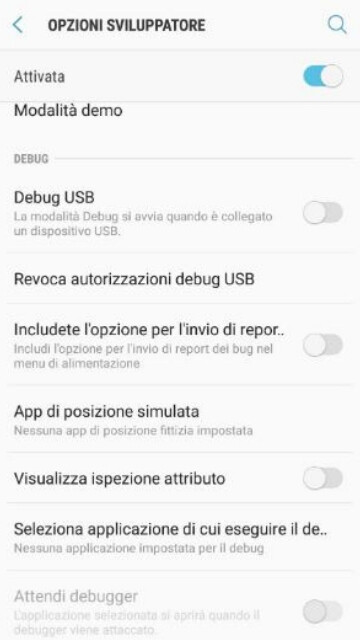
Affinché tutto proceda liscio come l’olio, vi consigliamo di assicurarvi che la voce Debug USB sia disattivata. A tal fine non dovete fare altro che accedere al menu Impostazioni, quindi Opzioni sviluppatore e rimuoveRe il segno di spunta dalla voce apposita. Se non trovate questo menu sul vostro dispositivo non preoccupatevi, vuol dire che non è mai stato abilitato e di conseguenza la voce Debug non è attiva.
Come trasferire foto da Android a Windows
Una volta visto alcuni importanti consigli preliminari, passiamo finalmente al nocciolo della questione e vedere come trasferire foto da Android a PC.
Come già detto, generalmente vi dovrebbe apparire in automatico una notifica, in alternativa cliccate sull’icona a forma di cartella gialla collocata nella barra della applicazioni di Windows. A questo punto cliccate sull’icona del vostro dispositivo nella barra di sinistra e scegliete fra Memoria Interna o Esterna. Cliccate quindi sulla cartella DCIM, scegliete le vostro foto, tagliate ed incollate sul vostro PC.
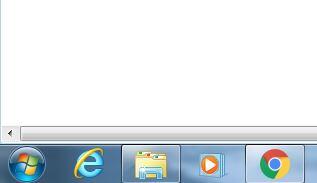
Se avete un PC con sistema operativo Windows 10, trasferire da Android a PC è ancora più facile. In questo caso, infatti, è possibile sfruttare l’apposita app Foto già presente al momento dell’installazione.
Anche in questo caso assicuratevi che sul vostro smartphone sia attiva la modalità Trasferimento di foto, in seguito accedete al menu Start del vostro PC e selezionate l’icona Foto. Una volta aperta, cliccate su Importa, quindi selezionate la voce Da un dispositivo USB e attendete che il PC termini l’analisi del dispositivo. Premete quindi su Continua, poi su Modifica la posizione di importazione e scegliete in quale cartella salvare le foto. Per finire cliccate su Importa e finalmente avrete trasferito le vostre immagini da smartphone ad Android.
Come trasferire foto da Android a macOS
Se avete un MAC e volete trasferire le vostre immagini da dispositivo Android , dovete sapere che anche in questo caso bisogna utilizzare il cavo USB.
In particolare potete sfruttare la funzionalità Acquisizione Immagine, già inclusa nel proprio Mac. Attraverso l’area di notifica del vostro Android acconsentite al Trasferimento di foto. Passate quindi al vostro Mac e dal LaunchPad selezionate la cartella Altro e in seguito Acquisisci Immagine. A questo punto potete decidere se trasferire le foto trascinandole con il mouse, oppure cliccando sulla foto da scaricare e dal menu a tendine selezionare la voce Importa.
Come trasferire grazie ai software ufficiali
Una volta visto come trasferire foto da Android a PC e Mac, vi ricordiamo che è possibile anche utilizzare i software ufficiali dei produttori del proprio smartphone. A partire da Samsung Smart Switch, passando per Huawei HiSuite, Xiaomi Mi PC Suite, fino ad arrivare a LG PC Suite e Sony Xperia Companion, non dovete fare altro che scaricare il software relativo al vostro dispositivo.
Una volta scaricato, connettete il telefono al PC tramite cavo USB e avviate il software. A questo punto potrete finalmente sfruttare le varie funzionalità, tra cui appunto il trasferimento delle immagini.
Come trasferire foto da Android a PC senza cavo USB
Se volete sapere come trasferire foto da Android a PC, ma non volete utilizzare il cavo USB, allora dovete sapere che esistono delle soluzioni adatte per voi. In particolare potete utilizzare uno dei tanti servizi cloud disponibili in rete.
A partire da Google Foto, passando per OneDrive, fino ad arrivare a Dropbox, infatti, avete solamente l’imbarazzo della scelta. Non dovete fare altro che salvare le vostro foto in cloud e accedendo dal vostro PC scaricarle sul vostro device. Un vero e proprio gioco da ragazzi.
In alternativa è possibile utilizzare una delle tante app facilmente scaricabili dal Play Store, che offrono la possibilità di trasferire file da dispositivo Android a PC in modalità wireless. Tra queste ad esempio vi consigliamo AirDroid, AirMore e Photo Sync. In ogni caso si tratta di applicazioni estremamente valide grazie alle quali poter salvare le proprie immagini su PC e in seguito liberare spazio dal dispositivo.
Conclusioni
A questo punto abbiamo visto assieme come trasferire foto da Android a PC in modo facile e veloce. Come avrete potuto notare è possibile compiere questa operazione sia utilizzando il cavo USB che in modalità wireless. In ogni caso il risultato finale sarà il salvataggio delle proprie immagini su PC, potendo in questo modo essere sicuri di avere una copia sempre a portata di mano.
Dopo aver scaricato le foto su PC, inoltre, potete eliminare le immagini presenti sul vostro smartphone. In questo modo libererete spazio e potrete continuare a salvare altre foto oppure installare app senza preoccuparvi di esaurire la memoria. Trasferire foto da Android a PC, infatti, si rivela essere una soluzione molto importante grazie alla quale salvaguardare la memoria del proprio dispositivo mobile e avere sempre un backup delle foto.

